Page 1
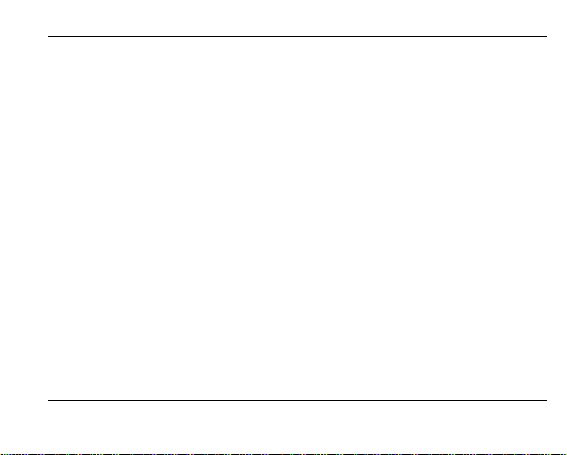
Оглавление
Оглавление
1. Руководство пользователя ..........................................................................1
2. Правила эксплуатации и безопасности .....................................................1
2.1. Введение....................................................................................................1
2.2. Безопасность. Общие положения ...........................................................1
2.3. Безопасная эксплуатация телефона.......................................................3
2.3.1. Общие правила .............................................................................................. 3
2.3.2. Правила пользования телефоном ................................................................ 5
2.3.3. Эксплуатация аккумуляторной батареи ....................................................... 6
2.3.4. Эксплуатация зарядного устройства ............................................................ 8
2.3.5. Уход за телефоном и аксессуарами ........................................................... 10
3. Описание телефона......................................................................................11
3.1. Комплект поставки ..................................................................................11
3.2. Конструкция телефона ...........................................................................12
3.3. Подготовка телефона к работе..............................................................13
3.3.1. Аккумулятор ................................................................................................. 13
3.3.2. SIM карты ..................................................................................................... 14
3.3.3. Установка, извлечение аккумулятора, SIM карт, карты micro-SD............. 15
3.3.4. Зарядка аккумулятора ................................................................................. 17
3.4. Включение /выключение телефона.......................................................18
3.5. Клавиши управления ..............................................................................19
3.6. Дисплей ....................................................................................................20
I
Page 2
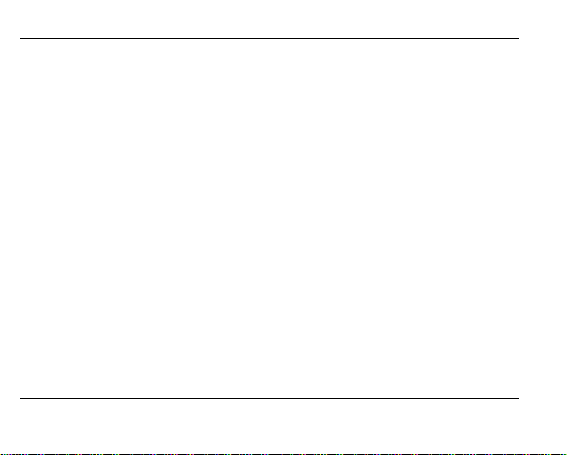
Оглавление
3.6.1. Рабочий стол.................................................................................................20
3.6.2. Экранные софт клавиши в режиме ожидания ............................................20
3.6.1. Индикаторы служебной информации (значки)............................................22
3.6.2. Приложения Рабочего стола........................................................................24
3.7. Снятие блокировки телефона................................................................25
3.8. Снятие блокировки SIM карт.................................................................. 25
3.8.1. PIN код...........................................................................................................25
3.8.2. PUK код .........................................................................................................26
3.9. Подключение к сети оператора .............................................................26
4. Порядок совершения звонков....................................................................28
4.1. Основные функции .................................................................................28
4.1.1. Ввод номера и установка соединения.........................................................28
4.1.2. Международные звонки................................................................................28
4.1.3. Совершение вызова в ответ на сообщение................................................29
4.1.4. Завершение разговора .................................................................................29
4.1.5. Ответ на вызов..............................................................................................29
4.1.6. Экстренный вызов ........................................................................................30
4.2. Опции по время разговора.....................................................................30
4.2.1. Удержать единичный....................................................................................30
4.2.2. Завершить .....................................................................................................30
4.2.3. Новый вызов .................................................................................................31
4.2.4. Телефонная книга.........................................................................................31
4.2.5. Сообщения....................................................................................................31
II
Page 3
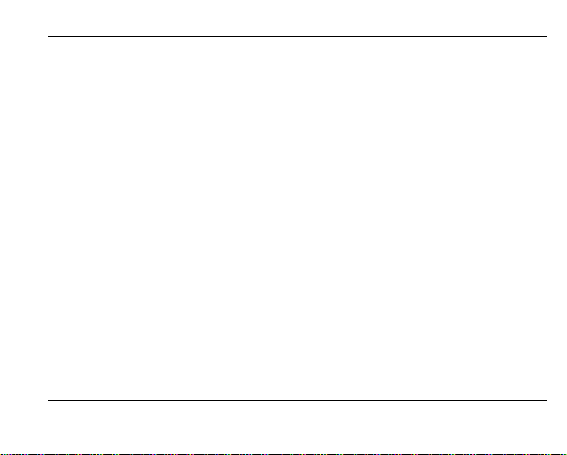
Оглавление
4.2.6. Диктофон ...................................................................................................... 31
4.2.7. Звуковой фон................................................................................................ 31
4.2.8. Тихо............................................................................................................... 31
4.2.9. Тональный набор ......................................................................................... 32
4.2.10. Громкая связь (H-Free) ................................................................................ 32
5. Меню телефона .............................................................................................33
6. Дополнительные возможности телефона ..............................................34
6.1. Основные функции..................................................................................34
6.2. Мультимедиа и аудио .............................................................................34
6.1. WAP и WEB..............................................................................................34
6.1.1. Wi-Fi ..............................................................................................................35
6.1.2. Дополнительно предустановленные сервисы ........................................... 35
6.1.3. Камера .......................................................................................................... 36
6.1.4. Аудиоплеер .................................................................................................. 36
6.1.5. Диктофон ...................................................................................................... 36
6.2. Органайзер...............................................................................................36
6.3. Bluetooth ...................................................................................................36
6.4. Дополнительно ........................................................................................37
7. Решение проблем .........................................................................................38
8. Словарь...........................................................................................................41
9. Список авторизованных сервисных центров Fly ..................................44
III
Page 4
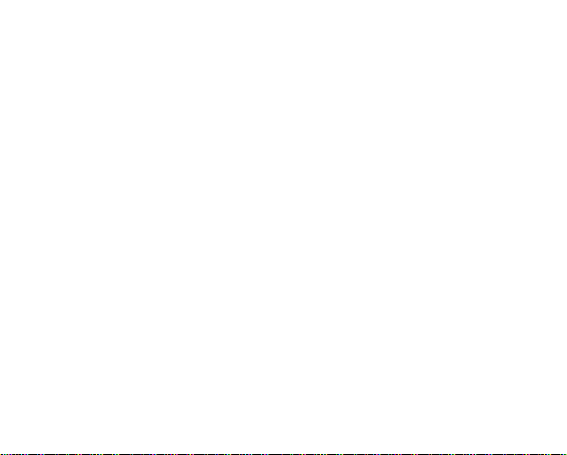
Page 5
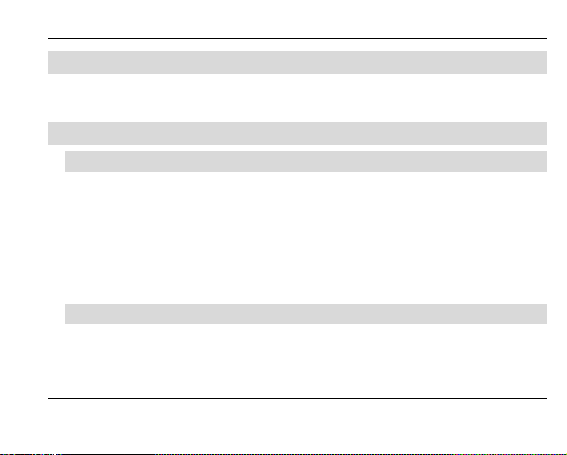
Правила эксплуатации и безопасности
1. Руководство пользователя
Настоящее Руководство по эксплуатации содержит информацию об основных
правилах эксплуатации сотового телефона Fly E190 Wi-Fi и краткое описание
его функциональных возможностей.
2. Правила эксплуатации и безопасности
2.1. Введение
Благодарим за выбор сотового GSM/GPRS телефона Fly E190 Wi-Fi.
Прочтение настоящего руководства позволит использовать все возможности
данного телефона.
Сотовый телефон Fly E190 Wi-Fi предназначен для работы в GSM/GPRS сетях.
Телефон Fly E190 Wi-Fi обеспечивает не только голосовую связь, но также
имеет и массу дополнительных функций.
Производитель оставляет за собой право внесения изменений в данное Руководство без предварительного уведомления.
2.2. Безопасность. Общие положения
• При утере телефона или его краже необходимо срочно сообщить опера-
тору о происшедшем и заблокировать SIM карту. Это позволит избежать
дополнительных расходов на оплату трафика.
1
Page 6
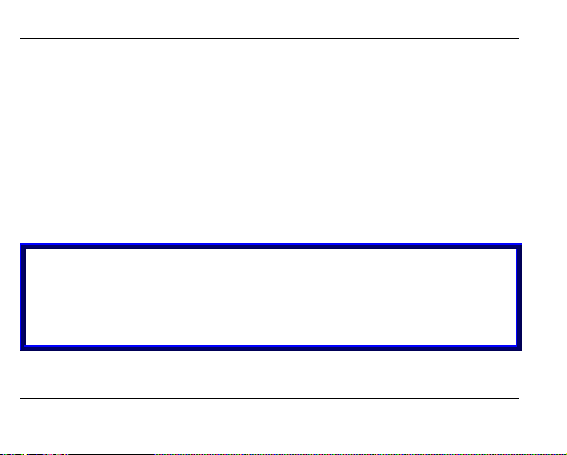
Правила эксплуатации и безопасности
• При контактах с абонентскими службами операторов (при утере или кра-
же) может потребоваться знание IMEI телефона. Так как данный телефон
может работать одновременно в двумя SIM картами, он имеет 2 IMEI.
Номера IMEI напечатаны на наклейке, находящейся под батареей на корпусе телефона. Также номера IMEI можно узнать, набрав комбинацию
*#06#. Рекомендуется записать и сохранить номера IMEI.
• Дополнительные меры предосторожности:
o Устанавливайте PIN код самостоятельно и меняйте его в случае, если
он стал известен третьим лицам.
o При вождении автомобиля рекомендуется убирать телефон из поля
зрения водителя.
o Следуйте правилам пользования мобильной связью за рулём.
Внимание!
При исходящем/входящем вызове с/на одной из SIM карт, вторая SIM карта
отключается
входящих вызовов на вторую SIM карту.
В целях недопущения потери информации о входящих вызовах, рекомендуется активировать услуги оператора «Вам звонили» или аналогичные.
2
от сети оператора. При этом отсутствует возможность приёма
Page 7
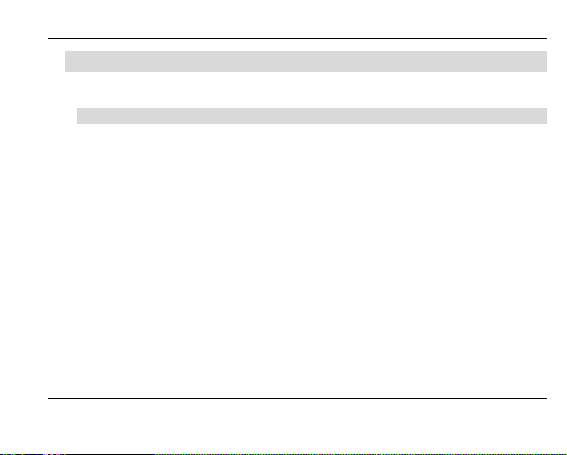
Правила эксплуатации и безопасности
2.3. Безопасная эксплуатация телефона
Перед пользованием сотовым телефоном ознакомьтесь со следующими правилами.
2.3.1. Общие правила
• Необходимо соблюдать правила пользования сотовыми телефонами в
самолетах, лечебных учреждениях и прочих местах, где существуют ограничения на пользование мобильной связью, связанные с созданием
помех для чувствительного к ним оборудования.
• Необходимо следовать правилам пользования мобильной связью за ру-
лём. Используйте функцию «Хэндс Фри» или остановите машину
мя разговора.
• Необходимо соблюдать правила и рекомендации пользования сотовыми
телефонами на заправках, химических производствах и в прочих местах,
где возможно наличие горючих материалов.
• При нахождении в местах, где используются горючие смеси, на заправ-
ках, химических производствах и т.д. необходимо неукоснительно соблюдать правила и рекомендации
ных местах.
• Во избежание травм, необходимо хранить телефон и его аксессуары в
недоступных для детей местах.
пользования сотовыми телефонами в дан-
на вре-
3
Page 8
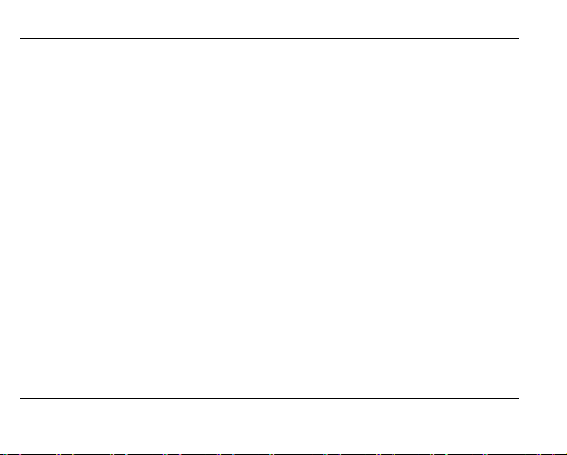
Правила эксплуатации и безопасности
• Для предотвращения повреждения и выхода из строя телефона и его ак-
сессуаров (аккумулятора, зарядного устройства) необходимо использовать только оригинальные аксессуары. Использование неоригинальных
аккумулятора или ЗУ может привести к течи аккумулятора или его воспламенению.
• Не рекомендуется располагать телефон вблизи с чувствительными к
электромагнитному излучению электронными медицинскими и прочими
приборами, такими, как электронные слуховые аппараты, кардиостимуляторы, а также детекторы дыма и т.п. В случае возникновения сбоев в работе приборов необходимо проконсультироваться и их изготовителями.
• Во избежание выхода телефона из строя или его воспламенения не ре-
комендуется подвергать его сильным ударам.
• Запрещается помещать телефон и
чи. Это может привести к непредвиденным последствиям, от выхода из
строя оборудования до пожара.
• Запрещается использование телефона в атмосфере легковоспламеняю-
щихся газов. Это может привести к пожару.
• Не рекомендуется подвергать телефон воздействию высоких температур,
давления, повышенной влажности, это может привести к его выходу из
строя.
4
его аксессуары в микроволновые пе-
Page 9
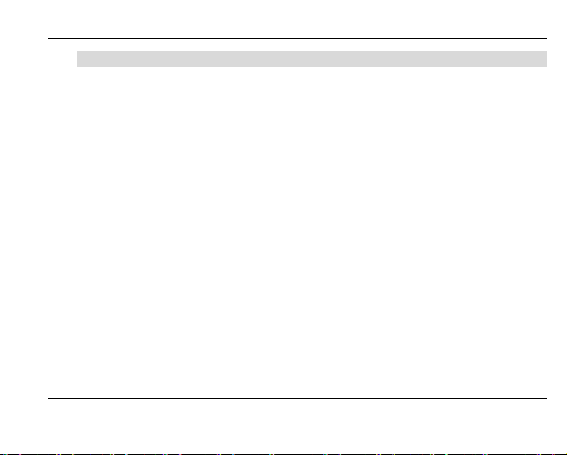
Правила эксплуатации и безопасности
2.3.2. Правила пользования телефоном
• Запрещается разбирать телефон и его элементы. Это может привести к
выходу его из строя и протечке аккумулятора.
• Оберегайте от ударов жидкокристаллический дисплей телефона. В слу-
чае повреждения дисплея и попадании жидкокристаллического вещества
в глаза, необходимо срочно промыть глаза водой и обратиться к врачу.
• В
редких случаях излучение мобильного телефона при его использовании
внутри салона автомобиля может приводить к сбоям в работе электронных систем автомобиля. Расположение телефона в зоне работы подушек
безопасности может привести к серьезным травмам в случае срабатывания подушки безопасности.
• Использование острых предметов для нажатия клавиш клавиатуры может
привести к
• Расположение сотового телефона в тесном контакте с магнитными кар-
тами, кредитными картами, флоппи-дисками и другими магнитными носителями информации может привести к потере информации на этих носителях.
• К включенному сотовому телефону могут притягиваться мелкие металли-
ческие предметы, которые могут послужить причиной поломки телефона
• Попадание жидкостей в телефон может привести к короткому замыканию
или протечке аккумулятора или иным неисправностям. При попадании
её выходу из строя.
.
5
Page 10
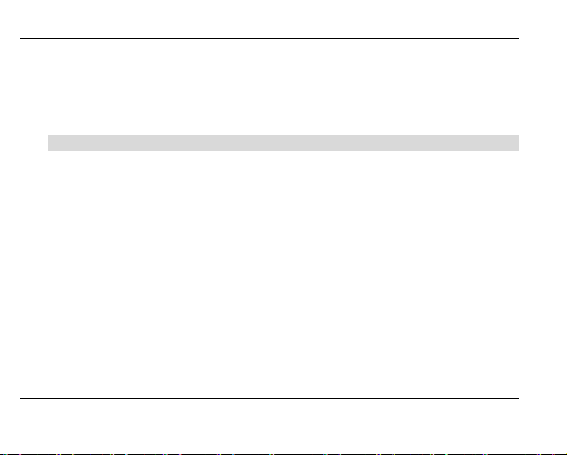
Правила эксплуатации и безопасности
жидкости в телефон необходимо как можно быстрее вынуть аккумулятор
из телефона и обратиться в сервисную службу.
• Излучение сотового телефона может являться причиной помех для дру-
гих устройств связи, в том числе обычных телефонов, теле и радиоприемников, офисного оборудования.
2.3.3. Эксплуатация аккумуляторной батареи
• Разборка или модификация аккумулятора может привести его к неис-
правностям, таким как утечка жидкости, перегрев или воспламенение.
• Необходимо придерживаться существующих правил при утилизации ста-
рых и вышедших из строя аккумуляторов.
• Помещение аккумулятора в огонь может привести к его воспламенению
или взрыву.
• Применение усилий
жет привести к его повреждению.
• Применение острых предметов для установки/выемки аккумулятора в
телефон может привести к его повреждению.
• Не следует ничего припаивать к контактам аккумулятора. Это может при-
вести к его повреждению, перегреву и воспламенению.
• Попадание аккумуляторной жидкости в
случае попадания аккумуляторной жидкости в глаза, необходимо срочно
промыть глаза водой и обратиться к врачу.
6
при установке/выемке аккумулятора в телефон мо-
глаза может привести к слепоте. В
Page 11
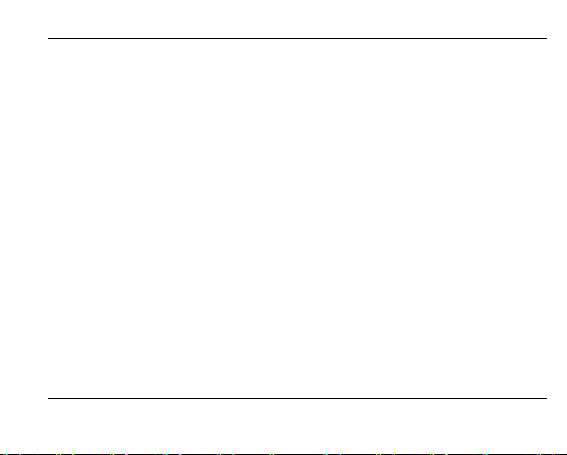
Правила эксплуатации и безопасности
• Не рекомендуется оставлять аккумулятор рядом с нагревательными при-
борами, Это может привести к утечке жидкости, перегреву или воспламенению.
• При перегреве аккумулятора, изменении цвета, деформации корпуса в
процессе его использования или хранения необходимо его заменить на
новый.
• Попадание аккумуляторной жидкости на кожу может привести к ожогу.
Необходимо срочно
титься к врачу
• При появлении течи аккумулятора или появления запаха необходимо ак-
куратно вынуть аккумулятор в отдалении от открытого огня, чтобы не
привести к его возгоранию.
• Контакт аккумулятора с водой может привести к его перегреву или корро-
зии.
• Перегрев аккумулятора,
чей может привести к его протечке, понижению его ёмкости, сокращению
срока службы.
• Хранить аккумулятор желательно в затененном месте вдали от солнеч-
ных лучей.
смыть жидкость водой и, при необходимости, обра-
в том числе от попадания прямых солнечных лу-
7
Page 12
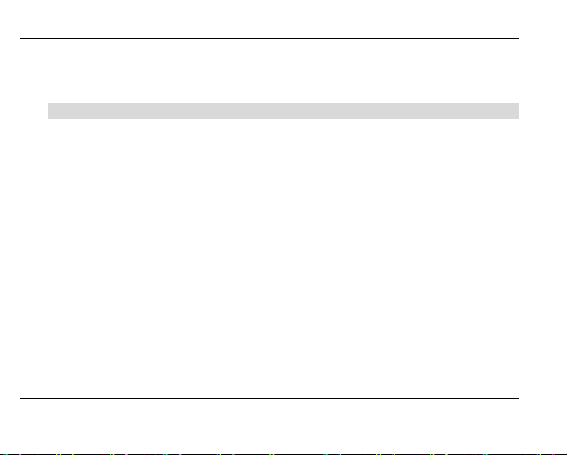
Правила эксплуатации и безопасности
• Срок службы аккумуляторной батареи ограничен. Он зависит от количе-
ства циклов зарядки. Если аккумулятор перестаёт заряжаться, это означает окончание его срока службы и его необходимо заменить на новый.
2.3.4. Эксплуатация зарядного устройства
• Самостоятельная разборка или модификация зарядного устройства мо-
жет привести травмам, поражениям электрическим током, возгоранию
или выходу из строя зарядного устройства.
• Зарядное устройство предназначено для работы с сетями переменного
тока напряжением 220 V. Использование зарядного устройства с сетями
другого напряжения может привести к повреждению, как самого зарядного
устройства, так и телефона и аккумулятора.
• Запрещается замыкать выходные контакты зарядного устройства. Это
может привести к поражению электрическим током, задымлению или порче зарядного устройства.
• Повреждение кабеля зарядного устройства может привести к его возгора-
нию или поражению электрическим током.
• Рекомендуется регулярно удалять пыль с контактов зарядного устройст-
ва.
• Не рекомендуется располагать вблизи включенного в сеть зарядного уст-
ройства посуду с жидкостью. Попадание капель жидкости на зарядное
8
Page 13
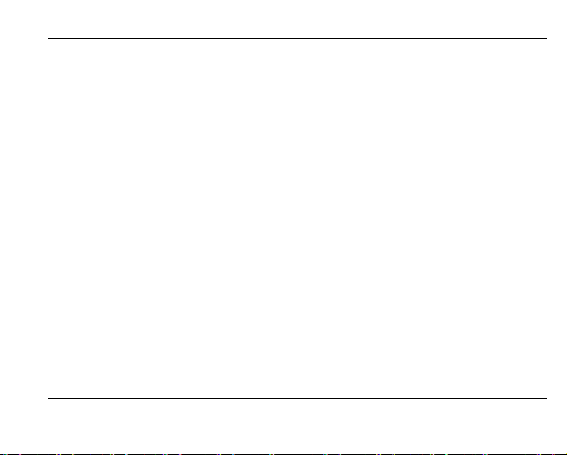
Правила эксплуатации и безопасности
устройство может привести к короткому замыканию и повреждению зарядного устройства.
• При попадании жидкости на зарядное устройство необходимо срочно вы-
ключить питание во избежание короткого замыкания, поражения электрическим током, воспламенению или порчи зарядного устройства.
• Во избежание короткого замыкания, поражения электрическим током,
воспламенению или порчи зарядного устройства не рекомендуется
пользование зарядного устройства в ванных комнатах и других помещениях с повышенной влажностью.
• Во избежание поражения электрическим током не рекомендуется прика-
саться к включенному зарядному устройству мокрыми руками.
• Для предотвращения короткого замыкания и воспламенения зарядного
устройства необходимо следить, чтобы на провод зарядного устройства
не устанавливались тяжелые объекты.
• Перед чисткой зарядного устройства необходимо его отключить от сети
переменного тока.
• Запрещается вынимать зарядное устройство из розетки сети переменно-
го тока, вытаскивая его за кабель. Это может привести к повреждению
кабеля, короткому замыканию и воспламенению зарядного устройства.
• Не рекомендуется располагать включенное зарядное устройство на
влажных и запыленных поверхностях
, а также вблизи телевизионных и
ис-
9
Page 14
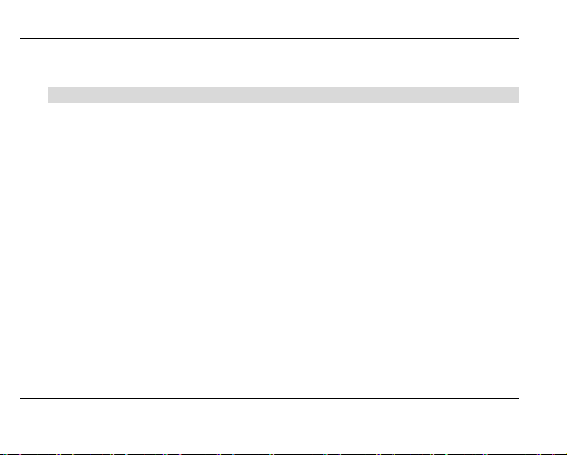
Правила эксплуатации и безопасности
радиоприемников (работающее зарядное устройство может создавать
помехи, влияющие на качество звука и изображения).
2.3.5. Уход за телефоном и аксессуарами
• Телефон, аккумулятор и зарядное устройство не защищены от влаги. Для
увеличения сроков эксплуатации телефона и аксессуаров их необходимо
беречь от попадания влаги и не использовать в ванных комнатах, помещениях с повышенной влажностью, под дождем.
• Для чистки телефона, аккумулятора и зарядного устройства рекоменду
ется использовать мягкую материю.
• При уходе за телефоном и аксессуарами не рекомендуется применять
алкоголь, бензин и прочие растворители.
• Загрязнение контактов разъема зарядного устройства может быть причи-
ной плохого электрического контакта и, как следствие, невозможность зарядки аккумулятора.
10
-
Page 15
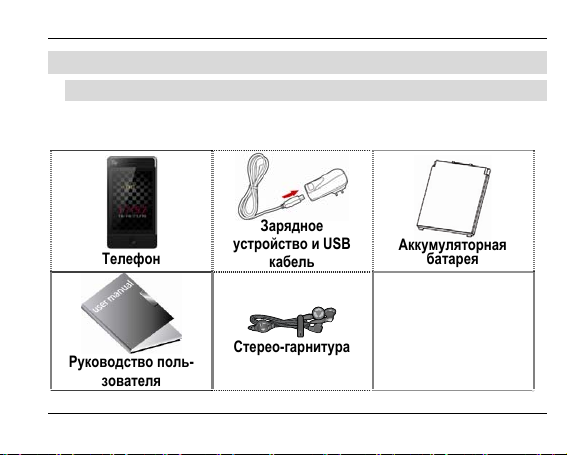
Описание телефона
3. Описание телефона
3.1. Комплект поставки
Спасибо за Ваш выбор и приобретение телефона Fly E190 Wi-Fi. Пожалуйста,
проверьте все ли комплектующие на месте.
(*Аксессуары, входящие в комплект, могут отличаться от приведенных на изображениях.)
Телефон
Руководство поль-
зователя
Зарядное
устройство и USB
Стерео-гарнитура
кабель
Аккумуляторная
батарея
11
Page 16
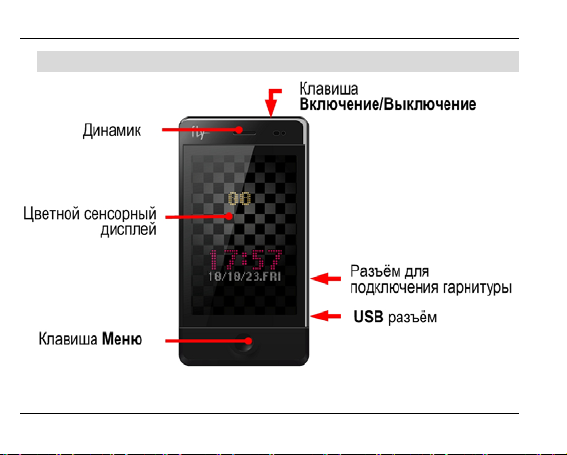
Описание телефона
3.2. Конструкция телефона
12
Page 17

Описание телефона
3.3. Подготовка телефона к работе
3.3.1. Аккумулятор
В поставляемом комплекте уровень зарядки аккумулятора составляет около 50
% от полной ёмкости и позволяет использовать телефон сразу после покупки.
13
Page 18

Описание телефона
В первое время эксплуатации телефона рекомендуется заряжать аккумуляторную батарею полностью. Это позволит продлить срок службы аккумулятора.
3.3.2. SIM карты
Перед началом эксплуатации сотового телефона необходимо в него установить SIM карты выбранных операторов сотовой связи.
На SIM картах хранится информация, необходимая для подключения телефона
к сетям операторов сотовой связи, а также записи телефонной книги и сообщения. Информация, записанная на любой SIM карте, может быть прочитана на
любом телефоне стандарта GSM/GPRS.
Для предотвращения потери информации с SIM карт рекомендуется не прикасаться к металлическим контактам SIM карты, не подвергать SIM карту воздействию электрических и магнитных полей. При повреждении SIM карты становится невозможным установления связи между телефоном и сетью оператора
сотовой связи.
Внимание!
Перед тем, как извлечь аккумулятор телефон необходимо выключить. Извлечение аккумулятора
ной повреждения SIM карт.
14
при включенном телефоне может послужить причи-
Page 19

Описание телефона
Внимание!
Перед извлечением SIM карт из телефона, телефон предварительно
необходимо выключить. Также не допускается извлечение SIM карт, если
телефон подключен к зарядному устройству.
3.3.3. Установка, извлечение аккумулятора, SIM карт, карты micro-
Установка SIM карт и аккумулятора.
• Для открытия крышки аккумуляторного отсека необходимо сдвинуть и
• Установку SIM карт необходимо производить в предназначенные для них
SD
снять крышку аккумуляторного отсека.
слоты.
15
Page 20

Описание телефона
• Установить аккумулятор.
• Закрыть крышкой аккумуляторный отсек и сдвинуть её до фиксации.
Установка micro-SD карты осуществляется в предназначенный для неё слот.
16
Page 21

Описание телефона
Извлечение аккумулятора, SIM карт и micro-SD карты производится в обратном
порядке.
3.3.4. Зарядка аккумулятора
Для зарядки аккумулятора необходимо:
• Подключить разъем зарядного устройства к телефону.
• Подключить зарядное устройство к сети переменного тока 220 V.
• Во время зарядки на дисплее включенного телефона в правом верхнем
углу значок уровня заряда аккумулятора будет индицировать процесс зарядки. При подключении выключенного телефона к зарядному устройству
на
дисплее появляется индикатор зарядки.
На заметку:
В первое время эксплуатации телефона рекомендуется заряжать
аккумуляторную батарею полностью.
На заметку:
Когда аккумуляторная батарея критически разряжена, дисплей не будет
отображать текущее состояние аккумуляторной батареи в течении 30 мин с
момента начала зарядки. Через 30 минут индикатор состояния заряда будет
виден снова.
17
Page 22

Описание телефона
Когда значок уровня заряда аккумулятора не индицирует процесс зарядки, а
показывает, что аккумулятор заряжен полностью, означает, что процесс зарядки завершен. Процесс зарядки аккумулятора может длиться более 2,5 часов.
После окончания зарядки аккумулятора необходимо отключить зарядное устройство от сети и отсоединить разъем от телефона.
Внимание!
Зарядку аккумулятора телефона можно производить при
окружающей среда от – 10 Сº до + 45 Сº в проветриваемых помещениях
с использованием только зарядного устройства, входящего в
комплект.
температуре
3.4. Включение /выключение телефона
Включение / выключение телефона осуществляется длительным нажатием
(более 1 сек.) клавиши Включение/Выключение.
При включении телефона без SIM карт на дисплее телефона появится сообщение «Вставьте SIM1 (2)». Если исправная SIM карта установлена в телефоне, телефон автоматически определяет её наличие и на дисплее появятся
следующие сообщения:
Текст сообщения Описание
Введите код блокировки
телефона
18
Установлена блокировка телефона
Page 23

Описание телефона
Введите PIN Установлена блокировка SIM карты PIN
Поиск сети Телефон осуществляет поиск сети операто-
кодом
ров сотовой связи
3.5. Клавиши управления
Клавиша Меню
Клавиша Включение /
Выключение
В режиме ожидания нажатие на клавишу откры-
вает стартовую страницу Главного меню теле-
фона.
В режиме Меню при однократном нажатии пере-
водит телефон в режим ожидания.
Окончание любой выполняемой операции с
переходом в режим ожидания.
Длительное нажатие клавиши Включение /
Выключение включает / выключает телефон.
Нажатие на клавишу в режиме ожидания пере-
водит телефон в режим Блокировки сенсорного
экрана.
Нажатие на клавишу в режиме Блокировки
сенсорного экрана отключает блокировку.
19
Page 24

Описание телефона
3.6. Дисплей
3.6.1. Рабочий стол
Основная часть экрана дисплея представляет собой Рабочий стол. На Рабочий стол из Закладки Приложений можно вставлять необходимые приложе-
ния.
3.6.2. Экранные софт клавиши в режиме ожидания
Вид нижней части экрана:
20
Page 25

Клавиша Описание
Клавиша переключения вида Рабочего стола Обычный вид
/ «Карусель».
Переход в режим набора номера для совершения исходя-
щего вызова.
Сообщения. Быстрый вызов раздела Меню Сообщения.
Меню. Вызов Главного Меню телефона.
Описание телефона
21
Page 26

Описание телефона
3.6.1. Индикаторы служебной информации (значки)
Для индикации режимов работы телефона, включенных функциях и приложениях, в верхней части дисплея выводится информация в виде значков.
Значок Описание
Уровень сигнала. Индикация уровня принимаемого GSM
сигнала сетей операторов SIM1 (SIM2 аналогично).
GPRS. Активно GPRS соединение SIM1 (SIM2 аналогично).
Клавиатура заблокирована.
SMS. Наличие непрочитанных SMS сообщений SIM1 (SIM2
аналогично).
Переадресация. Переадресация SIM1, SIM2 включена.
MMS. Наличие непрочитанных MMS сообщений SIM1 (SIM2
аналогично).
Пропущенные вызовы. Индикация наличия пропущенных
вызовов SIM1 (SIM2 аналогично).
Включен профиль «Основной».
22
Page 27

Описание телефона
Включен профиль «Совещение».
Включен профиль «На улице».
Гарнитура. Подключена гарнитура.
Bluetooth. Включен Bluetooth.
Включен будильник.
Аккумулятор. Индикация уровня заряда аккумуляторной
батареи.
23
Page 28

Описание телефона
3.6.2. Приложения Рабочего стола
Фотокамера
Opera. Браузер Opera mobile.
Bluetooth.
Аналоговые часы. Установка на дисплей анало-
говых часов.
Календарь. Установка на дисплей календаря.
Информация о подключении к сетям операторов.
Виджет «Овца».
Профили.
Виджет «Снеговик»
Аудиоплеер.
24
Page 29

Описание телефона
При активации закладки Приложений Рабочего стола из её области на Рабочий стол можно «перетаскивать» необходимые Приложения. Установку При-
ложений можно осуществлять в любую зону Рабочего стола
3.7. Снятие блокировки телефона
Для защиты от несанкционированного доступа телефон можно установить
автоматическую блокировку телефона. Если активирована эта функция, то при
каждом включении телефона необходимо вводить код для снятия блокировки
телефона. При необходимости, данную функцию можно отключить.
По умолчанию установлен код 0000.
Для снятия блокировки телефона при утере кода необходимо обращаться в
сервисные центры.
3.8. Снятие блокировки SIM карт
3.8.1. PIN код
Для защиты SIM карты от несанкционированного использования можно установить блокировку SIM карты PIN (Personal Identification Number – Персональный идентификационный код) кодом. Этот код запрограммирован оператором
сотовой связи на SIM-карте. PIN код можно узнать, посмотрев документы,
прилагающиеся к SIM карте.
Если активирована функция блокирования SIM карты, то при каждом включении телефона необходимо PIN код перед использованием телефона.
необходимости, данную функцию можно отключить.
При
25
Page 30

Описание телефона
При ошибочном 3-х кратном вводе подряд неправильного PIN-кода, SIM-карта
блокируется. Для ее разблокировки требуется PUK-код.
При необходимости, можно самостоятельно изменить PIN код, заданный оператором на новый см. раздел «Безопасность».
3.8.2. PUK код
Персональный код разблокировки необходим для разблокировки или изменения PIN-кода. Данный код запрограммирован на SIM-карте. При его утере
необходимо обратиться к оператору.
Для разблокировки SIM-карты (после 3-х кратного ошибочного ввода PIN-кода),
необходимо ввести PUK-код.
Далее необходимо ввести новый PIN-код (любой).
При появлении на дисплее вопроса подтверждения нового PIN кода,
димо его ввести и нажать софт клавишу [Оk].
При ошибочном 10-ти кратном подряд вводе PUK-кода SIM-карта заблокирует-
ся и более не подлежит разблокировке и дальнейшему использованию.
необхо-
3.9. Подключение к сети оператора
После включения и успешной инициации SIM карты телефон переходит в
режим поиска сети сотовой связи. При этом на дисплее телефона появляется
сообщение «Поиск сети». После установления связи между телефоном и сетью сотовой связи на дисплее появляется имя оператора сотовой связи, с
которым установлено соединение и телефон переходит в режим ожидания.
26
Page 31

Описание телефона
Если на дисплее телефона появляется сообщение «Только SOS», то это означает, что телефон находится вне зоны действия сети оператора сотовой связи,
в сети которого телефон может зарегистрироваться при использовании данной
SIM карты, но в зоне действия других операторов. Допустимы вызовы только
экстренных служб.
27
Page 32

Порядок совершения звонков
4. Порядок совершения звонков
4.1. Основные функции
4.1.1. Ввод номера и установка соединения
Когда телефон находится в режиме ожидания необходимо нажать экранную
клавишу
нажать экранную клавишу той SIM карты, с которой будет производиться вызов.
Изменение набранного номера.
Удаление Действие
Последняя
цифра
Любая дру-
гая цифра
4.1.2. Международные звонки
Для ввода символа «+», означающего, что звонок международный, необходимо
дважды нажать клавишу * до его появления на дисплее. Далее вводится код
28
, набрать необходимый номер и для соединения с абонентом
Нажать один раз экранную клавишу [Удалить].
Подвести курсор к той цифре, которую надо стереть. Нажать
экранную клавишу [Удалить].
Page 33

Порядок совершения звонков
страны, код зоны и телефонный номер. По завершении ввода номера необходимо нажать экранную клавишу той SIM карты, с которой будет производиться
вызов.
4.1.3. Совершение вызова в ответ на сообщение
Для совершения вызова на номер, содержащийся в SMS сообщении, необходимо, находясь в режиме чтения сообщения, нажать экранную клавишу [Оп-
ции] выбрать пункт меню Вызов и выбрать SIM карту, с которой будет осуще-
ствлён вызов.
4.1.4. Завершение разговора
Для завершения любого разговора следует нажать клавишу Отмена.
4.1.5. Ответ на вызов
При входящем вызове телефон издает звуковой сигнал и/или вибрирует. Если
номер телефона, с которого осуществляется входящий вызов, записан в телефонной книге, то дисплее будет отображаться имя абонента, которому соответствует данный телефонный номер. Если соответствия номера входящего
звонка не найдено, то будет отображаться только номер
осуществляется вызов. Индикация номера или имени абонента возможна при
наличии услуги определителя номера.
Для ответа на вызов необходимо нажать клавишу Вызов или экранную клавишу [Ответ].
телефона, с которого
29
Page 34

Порядок совершения звонков
4.1.6. Экстренный вызов
Совершить вызов экстренных служб с телефона можно как при наличии SIM
карт, так и при их отсутствии. Экстренный вызов возможен в GSM сети любого
оператора, в зоне действия которого находится телефон. Для экстренного
вызова необходимо набрать номер служб экстренного вызова и нажать клавишу Вызов. Чаще всего номер экстренных служб
пока оператор не завершит его самостоятельно.
– 112. Не обрывайте разговор,
4.2. Опции по время разговора
Во время разговора при нажатии Левой экранной клавиши [Опции] доступно
следующее:
4.2.1. Удержать единичный
С помощью этой функции можно временно приостановить разговор и сделать
или принять другой вызов, не теряя при этом, соединения с первым абонентом.
Доступность данной услуги необходимо уточнить у оператора связи. Для удержания вызова необходимо выбрать в меню опции пункт Удержать.
4.2.2. Завершить
При выборе данного пункта прекращается текущее активное соединение и
переход к удержанному соединению, если ранее было выбрано Удержание
вызова, или завершение разговора и переход в режим ожидания.
30
Page 35

Порядок совершения звонков
4.2.3. Новый вызов
Выбор данного пункта меню позволяет переключаться между текущим активным и удержанным вызовами.
4.2.4. Телефонная книга
Позволяет, не прерывая разговора, быстро перейти в меню режима телефонной книги.
4.2.5. Сообщения
Позволяет, не прерывая разговора, быстро перейти в меню режима Сообщения. При этом во время разговора возможна отправка SMS и MMS сообщений.
4.2.6. Диктофон
Включение диктофона для записи разговора. Доступно следующее управление
записью: Пауза, Запись, Стоп. Полученной записи разговора можно присвоить
имя и сохранить или не сохранять.
4.2.7. Звуковой фон
Включение/ выключение и настройка фоновых звуков разговора.
4.2.8. Тихо
Возможно отключать микрофон телефона во время разговора.
31
Page 36

Порядок совершения звонков
4.2.9. Тональный набор
Включение / выключение DTMF-сигналов клавиш. С помощью DTMF сигналов
возможно управление удаленными устройствами, например, автоответчиками.
4.2.10. Громкая связь (H-Free)
Включение / выключение режима «Громкой связи» осуществляется нажатием
соответствующей экранной клавиши.
32
Page 37

Структура меню телефона
5. Меню телефона
Вызов Главного меню осуществляется экранной клавишей в режиме
ожидания.
33
Page 38

Дополнительные возможности телефона
6. Дополнительные возможности телефона
6.1. Основные функции
Телефон Fly E190 Wi-Fi может работать одновременно в двух сетях GSM
операторов связи и позволяет осуществлять исходящие вызовы и принимать
входящие голосовые вызовы. Также Fly E190 Wi-Fi позволяет создавать,
передавать и принимать текстовые и мультедийные сообщения.
При использовании Fly E190 Wi-Fi его владельцу доступны сервисы, предоставляемые выбранными GSM операторами связи, а так же подключение к
сетям Wi-Fi.
6.2. Мультимедиа и аудио
При пользовании Fly E190 Wi-Fi доступны фото и видеосъемка (имеется
камера), прослушивание трансляции FM радиостанций и аудиозаписей,
оперативная запись разговоров на встроенный диктофон, просмотр снимков
и видеозаписей, создание собственных мелодий.
6.1. WAP и WEB
При необходимости Fly E190 Wi-Fi позволяет осуществлять просмотр WAP и
WEB страниц на экране дисплея телефона.
34
Page 39

Дополнительные возможности телефона
6.1.1. Wi-Fi
Наличие Wi-Fi модуля позволяет телефону E190 Wi-Fi подключаться к сетям
Internet по технологии Wi-Fi. Это позволяет существенно увеличить скорость
доступа к нужным сервисам и сократить средства на оплату трафика.
6.1.2. Дополнительно предустановленные сервисы
Кроме того, для расширения мультимедийных, игровых возможностей и
доступа в Internet в телефоне предустановлены:
6.1.2.1. Fly
Комплекс сервисов по предоставлению услуг переписки, загрузке игр, музыке, приложений и прочего контента.
6.1.2.2. Opera
Opera— популярный интернет-браузер для мобильных устройств (мобильные
телефоны, смартфоны, КПК) для просмотра WAP и WWW интернет-сайтов,
созданный
Software.
Внимание!
Использование сервисов Fly, Opera, и прочих, использующих Interner, приводит к дополнительным расходам на оплату трафика. Стоимость трафика
необходимо уточнять у выбранных операторов связи
на базе J2ME. Работает через прокси-сервер компании Opera
35
Page 40

Дополнительные возможности телефона
6.1.3. Камера
Встроенная в телефон позволяет производить фото и видеосъемку при различных режимах освещения
6.1.4. Аудиоплеер
Аудиоплеер позволяет воспроизводить на встроенный динамик или подключаемые наушники аудиофайлы. Доступны Опции по самостоятельному созданию плейлистов из файлов, как в памяти телефона, так и на съемной
micro-SD карте памяти.
Управление аудиоплеером осуществляется ‘экранными клавишами.
6.1.5. Диктофон
Имеющийся в телефоне диктофон даёт возможность записывать не только
телефонные разговоры, но и производить аудио запись через встроенный
микрофон.
6.2. Органайзер
С помощью встроенных функций Календарь, Будильник, Задачи и многих
других, можно существенно упростить организацию своего времени.
6.3. Bluetooth
Наличие встроенного Bluetooth модуля позволяет подключать к телефону Fly
E190 Wi-Fi Bluetooth гарнитуру и беспроводные стереонаушники, осуществлять обмен файлов с другими Bluetooth устройствами.
36
Page 41

Дополнительные возможности телефона
6.4. Дополнительно
Для досуга в Fly E190 Wi-Fi предусмотрены не только возможность выхода в
Internet и посещение WAP страниц, но и чтения электронных книг, встроенные игры и загружаемые Java игры.
37
Page 42

Решение проблем
7. Решение проблем
Прежде чем обращаться в сервисную службу прочитайте, пожалуйста, эту
информацию.
При включении телефона могут появиться следующие сообщения:
Установите SIM карту.
Убедитесь, что Ваша SIM-карта находится в телефоне и установлена правильно.
Телефон заблокирован, введите пароль
Автоматическая блокировка включена. Вам необходимо ввести пароль телефона.
Введите PIN-код
• Когда Вы включаете Ваш телефон
PIN код.
• Функция запроса о вводе PIN кода может быть отключена. Но сначала
Вам необходимо включить телефон и ввести PIN код. Затем эту функцию
можно отключить в настройках.
Введите PUK-код
Если PIN-код введен неправильно 3 раза - Вам необходимо ввести PUK код,
для разблокировки PIN-кода
“Нет сети”
38
первый раз, Вам необходимо ввести
Page 43

Решение проблем
Если на экране появилась надпись “Нет сети”, возможно, Вы находитесь в
месте слабого уровня сигнала, например в подземном переходе, в лифте или
метро. Выйдите на открытую местность и попробуйте сделать исходящий
вызов.
Вы ввели номер, но соединения нет:
• Вы нажали кнопку соединения?
• Вы уверены, что телефон находится в зоне
• У Вас могут быть заблокированы исходящие вызовы.
До Вас не могут дозвониться
• Проверьте, включен ли Ваш телефон.
• Находитесь ли Вы в зоне вашей GSM сети.
• Убедитесь, что уровень сигнала больше нуля.
Вас не слышат
• Включен ли у Вас микрофон?
• Не закрываете ли
• Подключены ли у Вас наушники или Bluetooth гарнитура?
Телефон начинает подавать сигналы, а экран мигать и отображается надпись
“Батарея разряжена”
Аккумуляторная батарея разряжена. Следует ее зарядить.
Плохое качество разговора
Вы микрофон рукой или одеждой?
действия Вашей GSM сети?
39
Page 44

Решение проблем
• Проверьте уровень сигнала GSM-сети ( ); Количество уровней ото-
бражает мощность сигнала – от хорошего приема (
)
• Попробуйте продолжить разговор около окна, если вы находитесь в зда-
нии, или немного отойти от места с низким уровнем сигнала.
Номер телефона не набирается, при вызове его из Телефонной книги
• Просмотрите эту запись в Телефонной книге, что номер был правильно
сохранен.
• Сохраните номер телефона еще раз, если
40
это необходимо.
) до плохого (
Page 45

Словарь
8. Словарь
■ Информационные сообщения
Активируйте эту опцию, чтобы получать широковещательные текстовые сообщения с информацией о дорожном движении или погоде.
■ DTMF(Тональный набор)
Тип сигнального набора, используемый для автоматического банкинга или
удаленного управления устройствами через телефон.
■ Международный индикатор
Для правильного набора международного номера, добавляйте символ [+]
перед ним.
■ Оператор сотовой связи
Ваш сотовый телефон не может работать без зарегистрированной SIM-карты.
Ее выдает компания, которая называется оператором сотовой связи.
■ PIN-код (Персональный идентификационный номер)
Этот пароль защищающий информацию вашей SIM-карты. Он предоставляется
оператором связи. PIN-код состоит от 4х до 8ми цифр, и при необходимости,
может быть изменен.
■ PIN2-код
Этот пароль защищает
странах PIN2-код может не предоставляться операторами связи.
специальные разделы вашей SIM-карты. В некоторых
41
Page 46

Словарь
■ PUK-код (Персональный код разблокировки)
Этот пароль необходим, чтобы разблокировать SIM-карту. Он предоставляется
оператором связи.
■ Роуминг
Роуминг позволяет вам использовать ваш телефон с вашим номером в других
сетях.
■ SIM-карта
SIM-карта – это электронный чип, содержащий информацию о подключенных
услугах, паролях и некоторую личную информацию.
■ SMS (Сервис коротких сообщений)
Отправка
центр SMS сообщений. Данная услуга, должна поддерживаться вашим оператором связи
42
и получение текстовых сообщений происходит через GSM сеть и
Page 47

Внимание!
Производитель оставляет за собой право вносить изменения в комплектацию, техническое и программное обеспечение телефона без предварительного уведомления.
Несоблюдение данной инструкции может привести к выходу телефона из
строя и снятию его с дальнейшего гарантийного обслуживания.
43
Page 48

Список АСЦ
9. Список авторизованных сервисных центров Fly
Полный список авторизованных сервисных центров Fly также доступен на сайте
www.fly-phone.com.
Россия
Город Название Адрес Телефон
Абакан Дивком ул. Комсомола, 35 (3902) 22-82-43
Абакан Про-Сервис
Анапа Сота-Сервис
Архангельск Про-Сервис ул. Вологодская, 8
Астрахань ЧП Котенко
Барнаул
Барнаул Про-Сервис ул.Павловский тракт,54 8-913-248-95-15
Барнаул Про-Сервис пр-кт Ленина, 189 (3852) 77-87-98
Белгород Про-Сервис ул.Пушкина, 67 (4722) 36-29-62
Благовещенск С.Ц. GST ул. Шевче нко, 44 (9145)55-77-33
Благовещенск Про-Сервис
ООО "МобиЛэнд -
Сервис"
44
ул. Ленинского комсо-
мола, 9
ул. Новороссийская,
120А
ул. Бабушкина, 3, оф.
20
ул. Ленина, 150 (3852)35-71-77,35-73-73
ул. Зейская, 136, оф.
208
(3902) 22-11-15
(86133) 3-18-13
(909)556-06-45; (8182) 46-
06-45
(8512) 44-73-55
(4162) 22-19-89
Page 49

Список АСЦ
Братск СЦ"Сота-Сервис" ул.Южная,25 (3953)41-71-66
Брянск ИП Андрюшин Д.В. ул. Куйбышева, 19 (4832) 51-01-99
Брянск Про-Сервис
Владивосток
Владимир OOO "АСЦ"
Владимир
Волгоград ЛМ - Сервис ул. Мира, 8 (8442)38-49-77
Волгоград Про-Сервис ул. Мира, 2 (8442) 38-82-32, 38-82-56
Вологда ИП Кичигин М.В.
Вологда Про-Сервис
Воронеж ИП Попов А.В. ул. Никитинская д.38 (4732)395-547; 395-548
Воронеж CPS-Воронеж
Воронеж Про-Сервис
Воронеж
Екатеринбург СЦ Сота ул. Пасадская, 21/2 (343) 233-77-77
Екатеринбург СЦ Сота ул. Шейнкмана 32 (343) 376-55-88
Екатеринбург Про-Сервис ул. Ленина, 38А (343) 379-20-20
Про-Сервис (прием-
ный пункт)
Про-Сервис (прием-
ный пункт)
Про-Сервис (прием-
ный пункт)
ул. Красноармейская, д.
83
ул. Фокина, 27 (4232) 30-02-53
ул. Большая Москов-
ская, 14
ул. Мира, 44/9 (4922)37-68-44
ул.Зосимлвская, д.91,
кв. 65
ул. Батюшкова, 11,
офис 416
ул.Фридриха Энгель-
са,60
ул.Фридриха Энгель-
са,52
ул.Ленинский пр.,144 (4732)20-45-39
(4832) 41-03-84
(4922) 32-53-12
(8172)28-63-78;(8172)28-
61-53
(8172) 79-50-67
(4732) 597-598
(4732)20-45-39
45
Page 50

Список АСЦ
Иваново Про-Сервис
Ижевск
Ижевск ЗАО «НЕО-сервис»
Иркутск ООО "Телетон" ул. Пискунова, 156 (3952)53-41-66
Иркутск Про-Сервис ул. Ф. Энгельса, 8б (3952)95-45-00
Казань ABC-Сервис ул. Гвардейская, д. 16А (843) 295-64-24
Казань Про-Сервис ул. Левобулачная, 24
Калининград Про-Сервис ул. Мусоргского, 10 (4012) 379-001
Кемерово Про-Сервис ул. Пр-т Ленина, 81А (3842) 35-90-80
Кемерово Сервис-Сота
Киров Про-Сервис
Кострома ИП Соколова Е.В. ул. Боровая, 35, кв.19 (4942) 45-03-20
Кострома Про-Сервис ул. Советская, 107А (4942) 39-15-20
Краснодар Альфа-Сервис ЮГ ул.Красная,158 (861)251-20-39, 253-50-30
Краснодар Мега-Телеком ул. Трамвайная, 2 (861) 219-36-77
Краснодар Про-Сервис
Краснодар ООО "Сервис - ЮГ" ул. Северная, 378 (861) 274-50-77
Краснодар Техносервис
Про-Сервис (прием-
ный пункт)
ул. Красногвардейская,
5, офис 36
ул. Советская, 10а (3412) 51-33-70
ул. Молодёжная, 111
кор. 202
ул. Красноармейская,
144
ул. Ленина, 69/7, офис
6
ул. Ставропольская,
234
ул. Чекистов, 38, оф.
147
(4932) 59-09-32
(3412) 555-777
(8432) 526-03-31, 526-03-
39
(3842) 58-60-56
(8332) 38-32-03
(861) 233-59-05, 233-76-
74
(861) 273-68-56
46
Page 51

Список АСЦ
Красноярск Алви-Сервис ул. Крупской, 1Б (3912) 47-70-89
Красноярск Про-Сервис ул. Ленина, 153 (3912) 251-20-54
Курган Про-Сервис ул. К.Мяготина, 140 (3522)41-35-25
Липецк Техносервис ул. Южная 25 (3953) 25-81-47
Курск
Майкоп Рембыттехника ул.Пролетарская, 302 (8772) 56-91-60
Москва Техмаркет - с ул. 8-го Марта, 10-12 (495) 723-33-33
Москва
Москва
Москва
Набережные
Челны
Набережные
Челны
Нижний
Новгород
Нижний
Новгород
Нижний
Новгород
Нижний
Новгород
Про-Сервис (прием-
ный пункт)
CPS-Технический
Центр
ИП Косов С.В. (Гранд
Сервис)
Про-Сервис (прием-
ный пункт)
Про-Сервис (прием-
ный пункт)
Элекам-Сервис плюс
CPS-Нижний Новгород ул. Володарского, 38а (831) 419-67-50
Доктор Сервис 52
Про-Сервис
СМТЕЛ - Н-Н ул. Арзамасская, 3 (8314) 20-32-76;20-32-77
пр. Кулакова, 43 (4712) 73-30-74
Шелепихинская наб, 18 (495) 645-67-46
ул. Новослободская, 20,
стр. 6
Карманицкий пер.,9 (495) 771-73-26
пр. Мира, 7/20а (8552) 39-68-25
пр. Хасана Туфана,
5/129
ул. Белинского, 62, оф.
3
ул. Литвинова, 74,
корпус 31, 2 этаж
(495) 585-43-75; 258-75-
93
(4/09) (8552) 38-12-51; 38-
12-46
(8312) 78-48-58; 78-48-59
(8312) 20-08-99
47
Page 52

Список АСЦ
Нижний Тагил
Новокузнецк Про-Сервис ул. Ушинского, 7 (3843) 46-15-05
Новороссийск ООО «ТехноТрейд» пр. Ленина, 40 (8617)632-007
Новосибирск
Новосибирск
Новосибирск Сервис-Сота
Новомосковск Ультра ул. Садовского д.36
Норильск
Омск Омега-Сервис Красный путь,71 (3812)24-53-53
Омск Про-Сервис пр. К.Маркса, 71 (3812) 45-11-45
Орел
Орел Феникс-Электроникс ул. 8 Марта, 25 (4862) 40-86-81; 40-86-82
Оренбург
Оренбург Про-Сервис ул. Кирова, 25 (3532) 77-58-39
Пенза Орбита - GSM ул. Суворова, 145А (8412) 64-72-96; 49-35-18
Пенза
Пенза Средства Связи
Пермь Smile-Mobile ул. Тургенева, 23 (3422) 62-50-57
Про-Сервис (прием-
ный пункт)
Про-Сервис (прием-
ный пункт)
Про-Сервис (прием-
ный пункт)
Про-Сервис (прием-
ный пункт)
CPS-Оренбург (ООО
"МЦ Сервис")
Про-Сервис (прием-
ный пункт)
ул. Ленина 71 ТЦ
"Проспект"
ул. Крылова, 4 (383) 20-10-545
ул. Станиславского, 10 (383) 210-50-15
ул. Ольги Жилиной,
д.60
ул. Ленинский пр-т, 11 (3919) 42-00-89
ул. Набережная
Дубровинского, 60
ул. Шарлыкское ш. 4а (3532)775-907
пр. Строителей, 5 (8412) 92-07-95
ул. Московская, 100, 2
этаж
(3435) 46-73-56
(383) 20-111-00, 20-111-
15
(4862) 40-20-75
(8412) 56-56-30
48
Page 53

Список АСЦ
Пермь Контакт ул. Большевистская, 96
Пермь Про-Сервис ул. Куйбышева, 107 (342) 250-90-52
Петрозаводск Про-Сервис ул. Антикайнена, 34 (905) 299-92-70
Псков Про-Сервис ул. Яна Фабрициуса, 11 (8112) 77-50-60
Пятигорск
Россошь ИП Давыдченкова Л.Н. ул. Пролетарская, 88 (473) 96-280-66
Ростов-на-
Дону
Ростов-на-
Дону
Ростов-на-
Дону
Рязань Про-Сервис ул. Кудрявцева, 66 (4912) 29-31-72
Самара СЦ Гамма-С
Самара АВС-Сервис
Про-Сервис (прием-
ный пункт)
Альфа-Сервис Дон
Доктор-Сервис61
(приемный пункт)
Про-Сервис ул. Варфаломеева, 364
ул. Пр-к Кирова, 61 - 30 (8793) 39-25-61
ул.Социалистическая,
62
пр-кт Буденновский, 12,
корп. А
ул. Галактионовская,
279
ул. Молодгвардейская,
33, литер АА1
(342) 219-60-70; 219-64-
79
(863) 269-87-47, 282-83-
73
(863) 227-62-02, 227-62-
03
(846) 229-69-01
49
